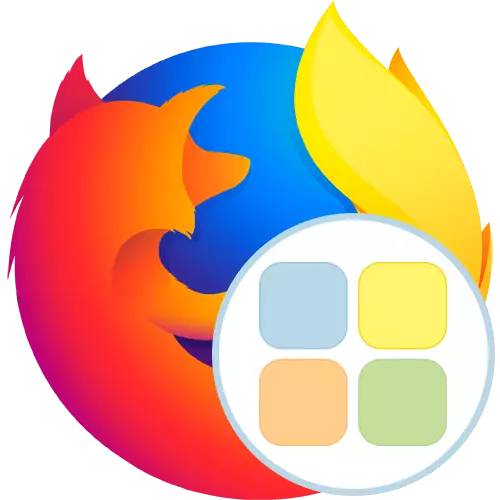
ຜູ້ໃຊ້ບາງຄົນໃນລະຫວ່າງການພົວພັນກັບຕົວທ່ອງເວັບແມ່ນຖືກບັງຄັບໃຫ້ໄປໂດຍຜ່ານຫນ້າດຽວກັນ. ເພື່ອຄວາມສະດວກສະບາຍໃນສະຖານະການດັ່ງກ່າວ, ບັນທຶກພາບທີ່ມີສາຍຕາພິເສດແມ່ນຖືກສ້າງຂື້ນ. ເຖິງຢ່າງໃດກໍ່ຕາມ, ບາງຄັ້ງມັນກໍ່ຈໍາເປັນທີ່ຈະຕັ້ງຄ່າຕັ້ງກະດານດັ່ງກ່າວແລະໃຫ້ຫນ້າຂອງມັນເອງເບິ່ງຄືວ່າເປັນເອກະລັກ. ຫຼັງຈາກນັ້ນທ່ານຕ້ອງໄດ້ຕິດຕັ້ງກອງທຶນເພີ່ມເຕີມຈາກນັກພັດທະນາພາກສ່ວນທີສາມ, ເຊິ່ງມີຄວາມຕັ້ງໃຈທີ່ຈະປະຕິບັດການກະທໍາດັ່ງກ່າວ. ມື້ນີ້, ບົດຂຽນຂອງພວກເຮົາຈະເວົ້າກ່ຽວກັບການໂທດ່ວນ (ກ່ອນທີ່ການເພີ່ມນັ້ນເອີ້ນວ່າ Dial Stay). ຄໍາຮ້ອງສະຫມັກນີ້ພວກເຮົາຈະວິເຄາະຕົວຢ່າງຂອງການຕິດຕັ້ງໃນ Mozilla Firefox.
ໃຊ້ການຂະຫຍາຍ DIAL ດ່ວນໃນ Mozilla Firefox
ຫຼັກການຂອງການນໍາໃຊ້ການໂທດ່ວນແມ່ນບໍ່ແຕກຕ່າງຈາກໂປແກຼມອື່ນໆອື່ນໆ, ໃນທີ່ນີ້ສໍາລັບການເພີ່ມການກະທໍາຫຼືບັນທຶກທີ່ຜິດປົກກະຕິໂດຍໃຊ້ລາຍການສະພາບການ. ພວກເຮົາຈະບອກທ່ານກ່ຽວກັບມັນໃນລາຍລະອຽດເພີ່ມເຕີມໃນຂັ້ນຕອນທີ່ກ່ຽວຂ້ອງຕື່ມອີກ, ແລະຕອນນີ້ໃຫ້ເລີ່ມຕົ້ນດ້ວຍການກະທໍາທໍາອິດ - ຕິດຕັ້ງ.ຂັ້ນຕອນທີ 1: ຕິດຕັ້ງໃນ browser
ເຖິງຢ່າງໃດກໍ່ຕາມ, ຂະບວນການຕິດຕັ້ງກໍ່ໄດ້ມາດຕະຖານຍັງມີມາດຕະຖານ, ສໍາລັບຜູ້ໃຊ້ບາງຄົນ, ການໂທໂດຍໄວຈະເປັນການສົ່ງເສີມຄັ້ງທໍາອິດໃນຕົວທ່ອງເວັບ. ໃນສະຖານະການດັ່ງກ່າວ, ພວກເຮົາແນະນໍາໃຫ້ທ່ານຄຸ້ນເຄີຍກັບຄໍາແນະນໍາຕໍ່ໄປນີ້ເພື່ອເຂົ້າໃຈສູດການຄິດໄລ່ສໍາລັບການເພີ່ມການສະຫມັກ.
- ເປີດເມນູ browser browser ໂດຍການກົດປຸ່ມໃນຮູບສາມເສັ້ນດ່າງແນວນອນ, ເຊິ່ງຕັ້ງຢູ່ເບື້ອງຂວາຂ້າງເທິງ. ໃນທີ່ນີ້ທ່ານສົນໃຈໃນພາກ "ອາຫານເສີມ".
- ການສ້າງສາຍຄົ້ນຫາເພື່ອໄປທີ່ຮ້ານຂາຍເຄື່ອງຂະຫຍາຍ Firefox ຢ່າງເປັນທາງການແລະຊອກຫາການກົດທີ່ດ່ວນ.
- ໃນບັນດາຜົນໄດ້ຮັບ, ຊອກຫາການເພີ່ມທີ່ເຫມາະສົມແລະກົດມັນດ້ວຍປຸ່ມຫນູຊ້າຍ.
- ໃນຫນ້າໂປແກຼມມັນຍັງຄົງຕ້ອງກົດທີ່ "ຕື່ມໃສ່ Firefox".
- ກວດສອບການອະນຸຍາດທີ່ຕ້ອງການແລະຢືນຢັນພວກມັນ.
- ການຂະຫຍາຍການເພີ່ມທີ່ປະສົບຜົນສໍາເລັດຈະໄດ້ຮັບການສະແດງໂດຍການແຈ້ງເຕືອນທີ່ເກີດຂື້ນ.
- ຕອນນີ້ມີຫນ້າເວັບທີ່ມີປື້ມບັນທຶກສາຍຕາຈະຖືກເປີດເມື່ອສ້າງແຖບໃຫມ່ຫຼືກົດທີ່ໄອຄອນດ່ວນ, ເຊິ່ງສະແດງຢູ່ເທິງກະດານຂອງ browser.
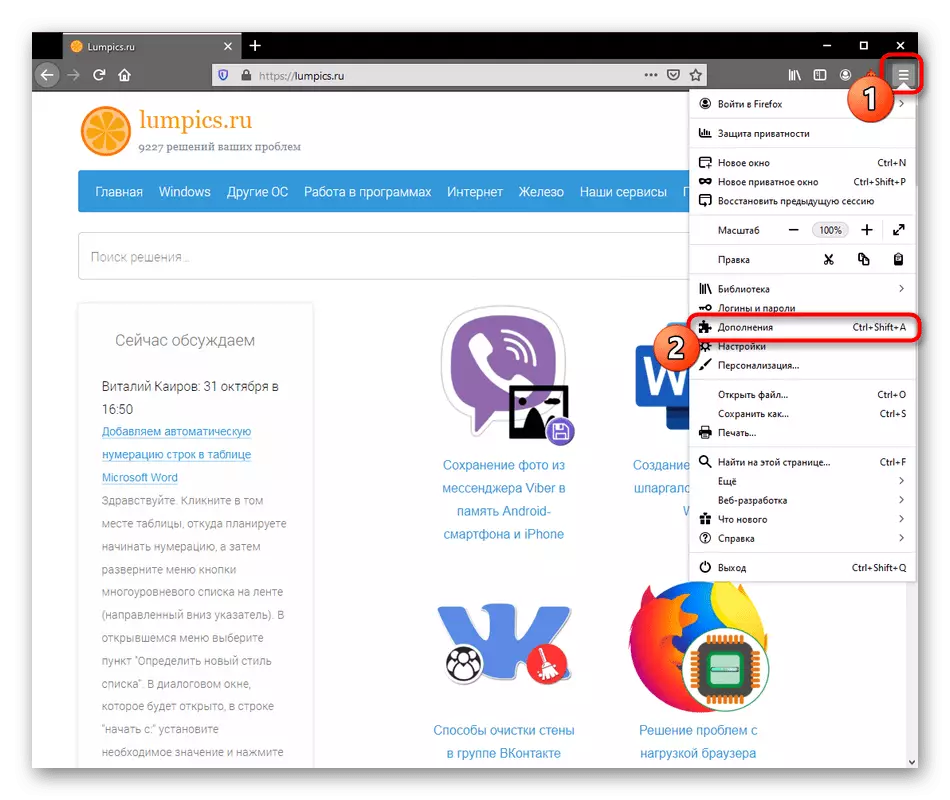
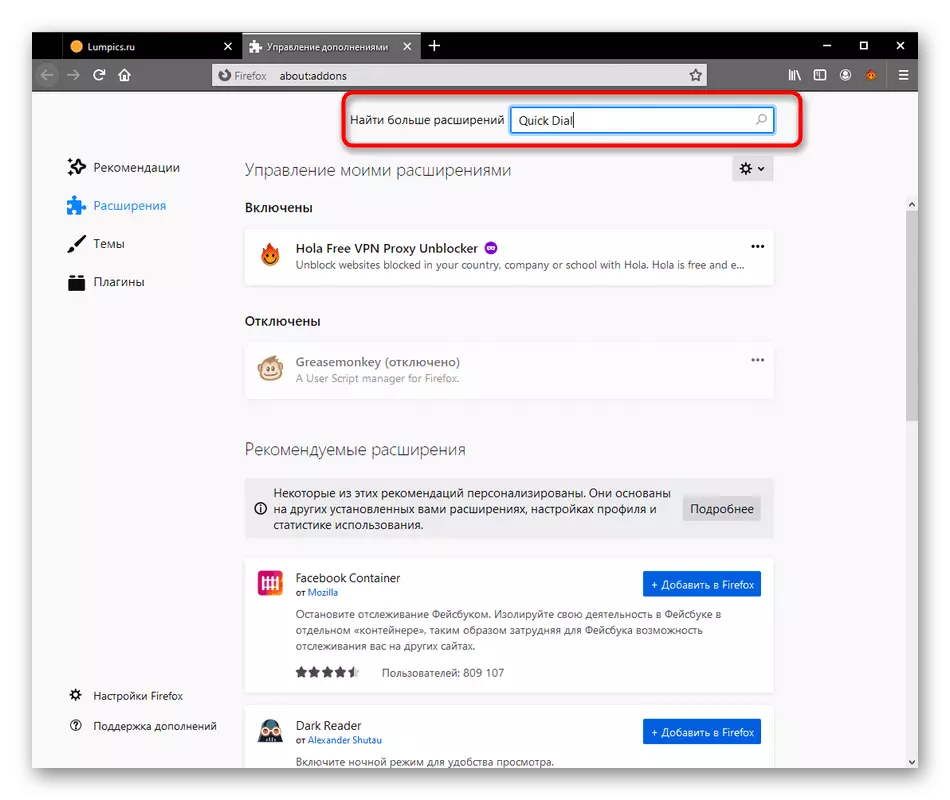
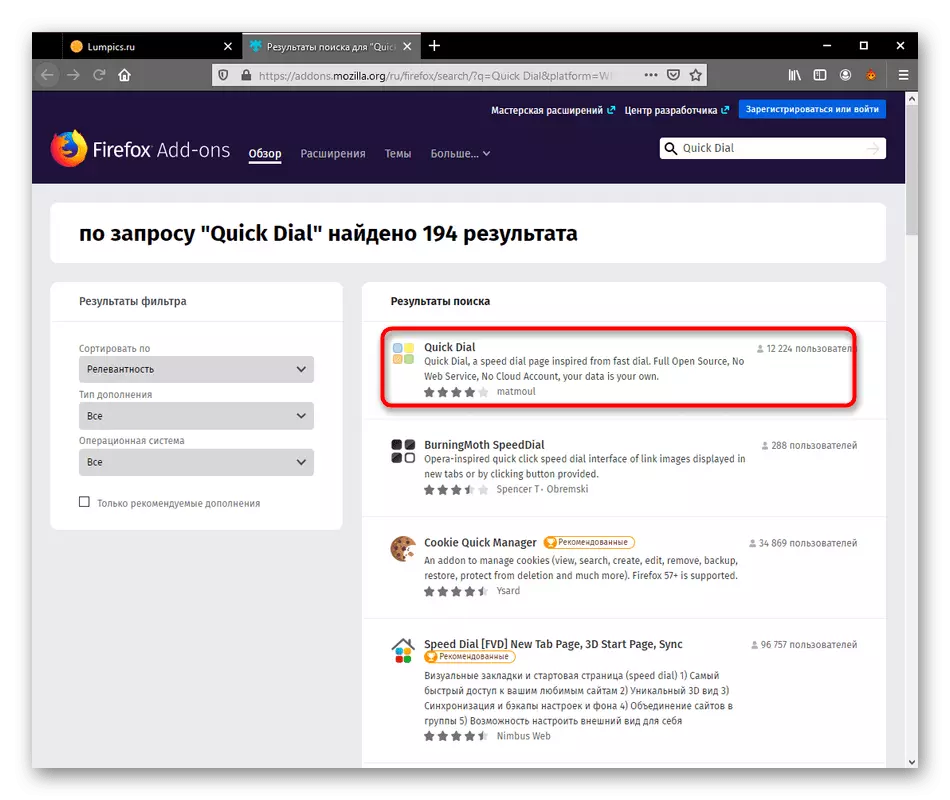
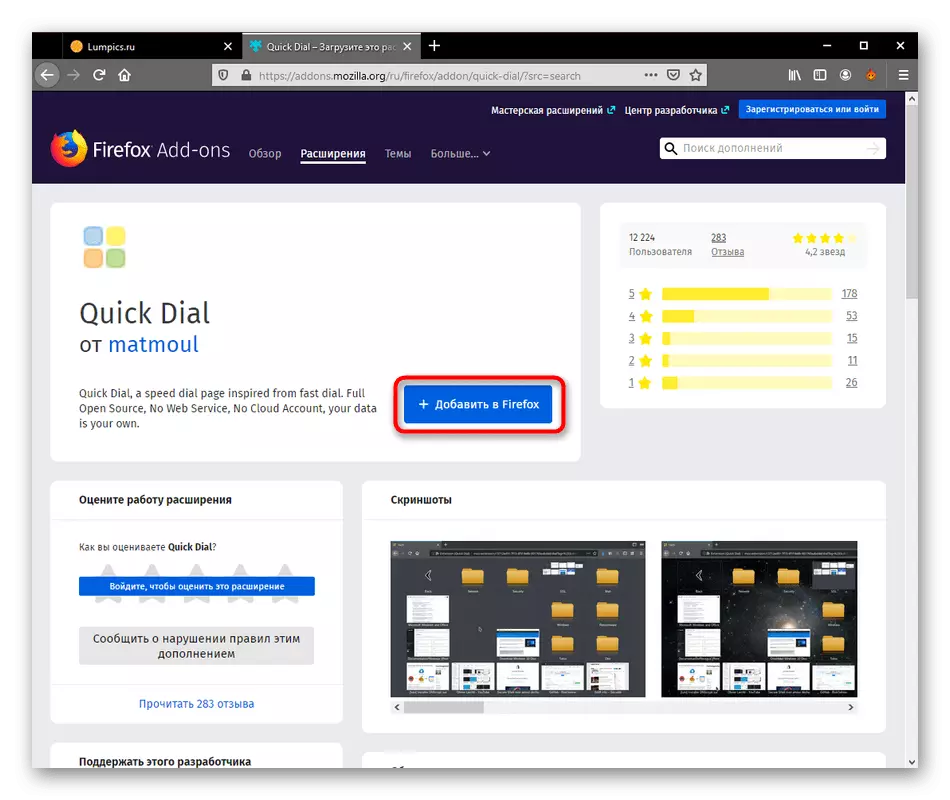
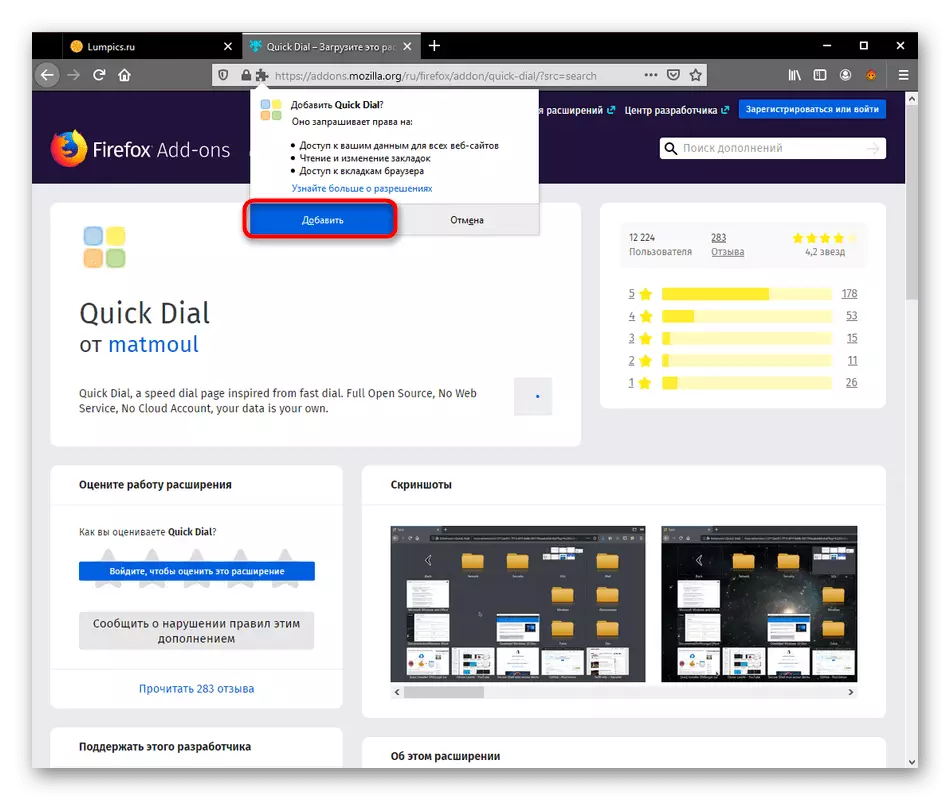
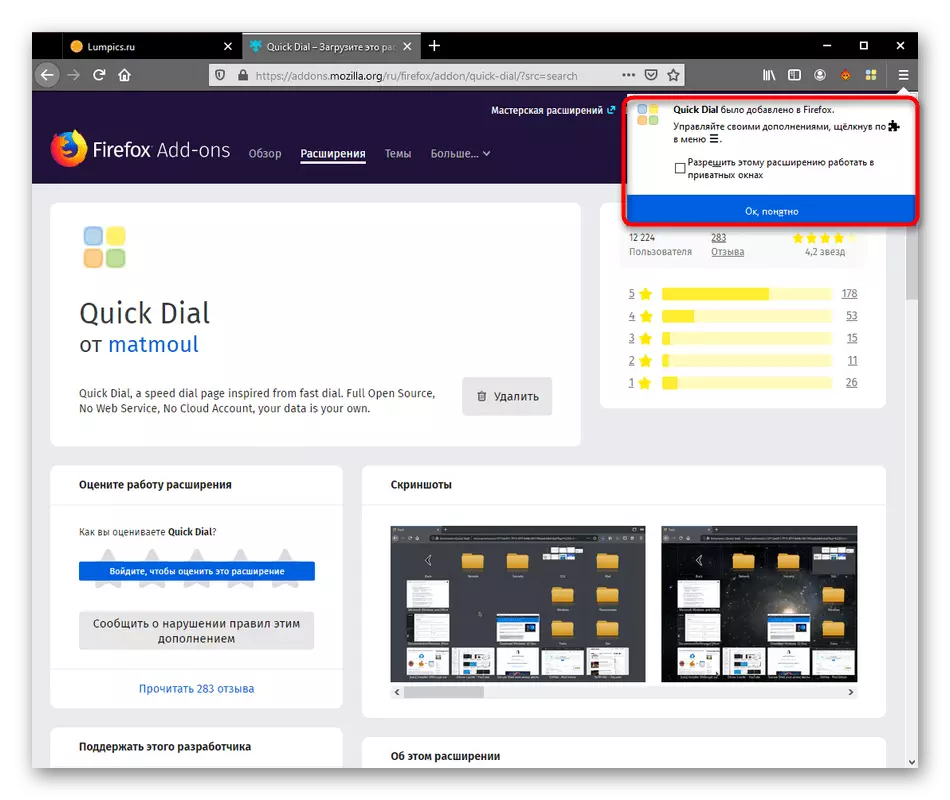
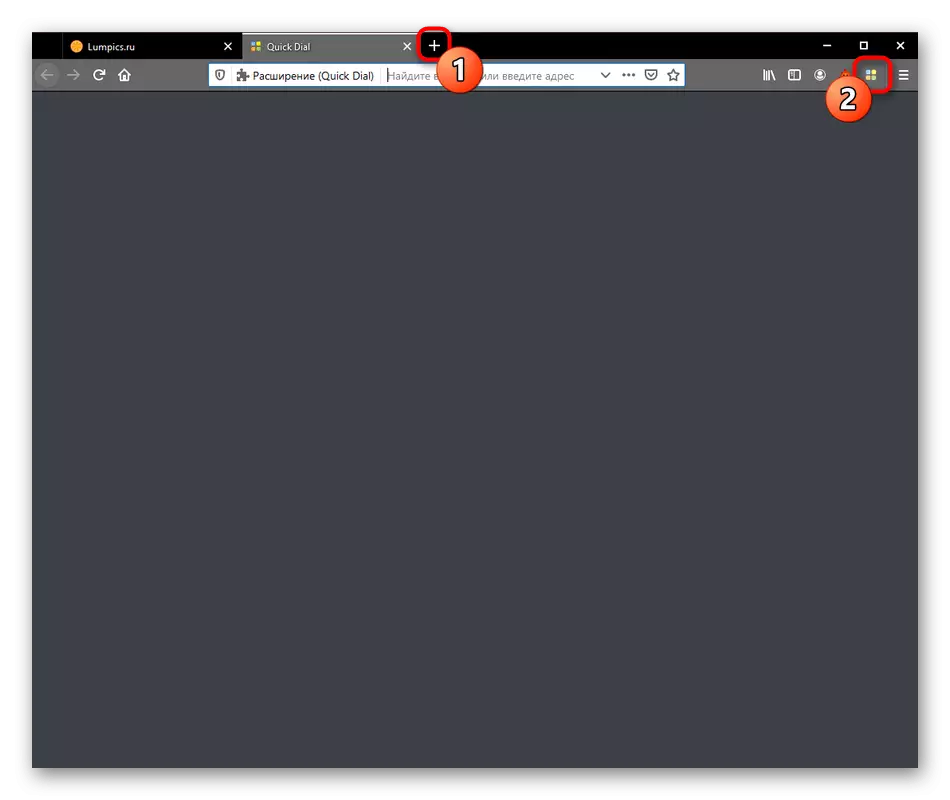
ດັ່ງທີ່ສາມາດເຫັນໄດ້ໃນພາບຫນ້າຈໍຂ້າງເທິງ, ດຽວນີ້ສະຫນາມທີ່ມີເຄື່ອງຫມາຍສາຍຕາແມ່ນຫວ່າງເປົ່າ. ຢູ່ທີ່ນີ້ຫຼາຍໂລ້ບໍ່ໄດ້ຖືກສ້າງຂື້ນໂດຍມີສະຖານທີ່ທີ່ໄດ້ຮັບການໄປຢ້ຽມຢາມເລື້ອຍໆຫຼືເປັນທີ່ນິຍົມກັນກົງກັນຂ້າມກັບການຂະຫຍາຍອື່ນໆທີ່ຄ້າຍຄືກັນ, ສະນັ້ນທ່ານຕ້ອງໄດ້ອຸທິດຕົນ, ເຊິ່ງຈະໄດ້ຮັບການອຸທິດໃຫ້ແກ່ສອງໄລຍະຕໍ່ໄປ.
ຂັ້ນຕອນທີ 2: ການສ້າງ bookmark visual
ພວກເຮົາຈະດໍາເນີນວຽກງານຕົ້ນຕໍຂອງການໂທຫາໄວ - ສ້າງບັນທຶກສາຍຕາ. ດັ່ງທີ່ໄດ້ກ່າວມາກ່ອນຫນ້ານີ້, ຂັ້ນຕອນຂອງຂັ້ນຕອນນີ້ແຕກຕ່າງຈາກການປຽບທຽບໃນນັ້ນທຸກການກະທໍາແມ່ນມາຈາກເມນູສະພາບການ.
- ເປີດແຖບ Dial ດ່ວນ, ກົດທີ່ກົດຂວາຂວາແລະເລືອກ "ຕື່ມ".
- ຢູ່ເບື້ອງຂວາ, ສອງທາງເລືອກຈະຖືກສະແດງ. ຫນ້າທໍາອິດພວກເຮົາຈະສ້າງ "Bookmark".
- ໃນປ່ອງຢ້ຽມສັ້ນທີ່ປະກົດວ່າ, ທ່ານຈະຕ້ອງໃສ່ລິ້ງດ້ວຍຕົນເອງໃສ່ຫນ້າຫຼືຄັດລອກມັນຈາກແຖບທີ່ຢູ່. ຫຼັງຈາກທີ່ມັນຍັງເຫຼືອພຽງແຕ່ເພື່ອກວດເບິ່ງຊື່ສອງເທົ່າແລະກົດທີ່ "OK".
- ຢູ່ເບື້ອງຊ້າຍມືທ່ານຈະເຫັນກະເບື້ອງຫນຶ່ງທີ່ຖືກສ້າງຂື້ນດ້ວຍໂລໂກ້ຂອງຫນ້າເວັບຂອງມັນເອງ. ລົງຊັ້ນລຸ່ມຊື່ຂອງ bookmark ແມ່ນສະແດງ, ເຊິ່ງໂດຍຄ່າເລີ່ມຕົ້ນເຮັດເລື້ມຄືນການເຊື່ອມຕໍ່.
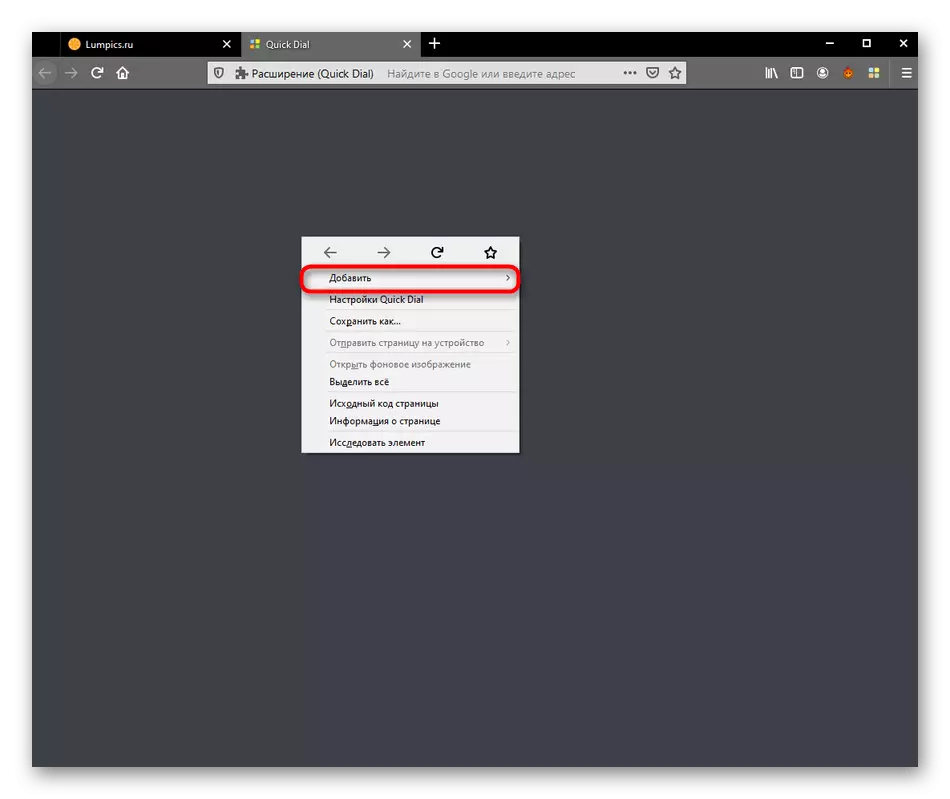
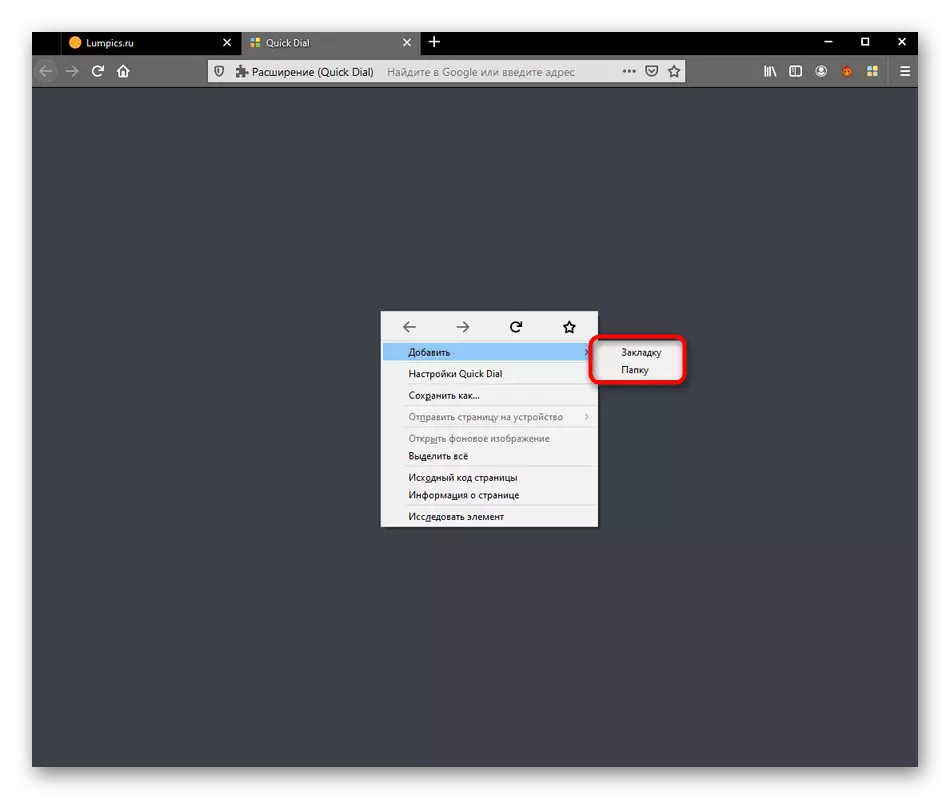
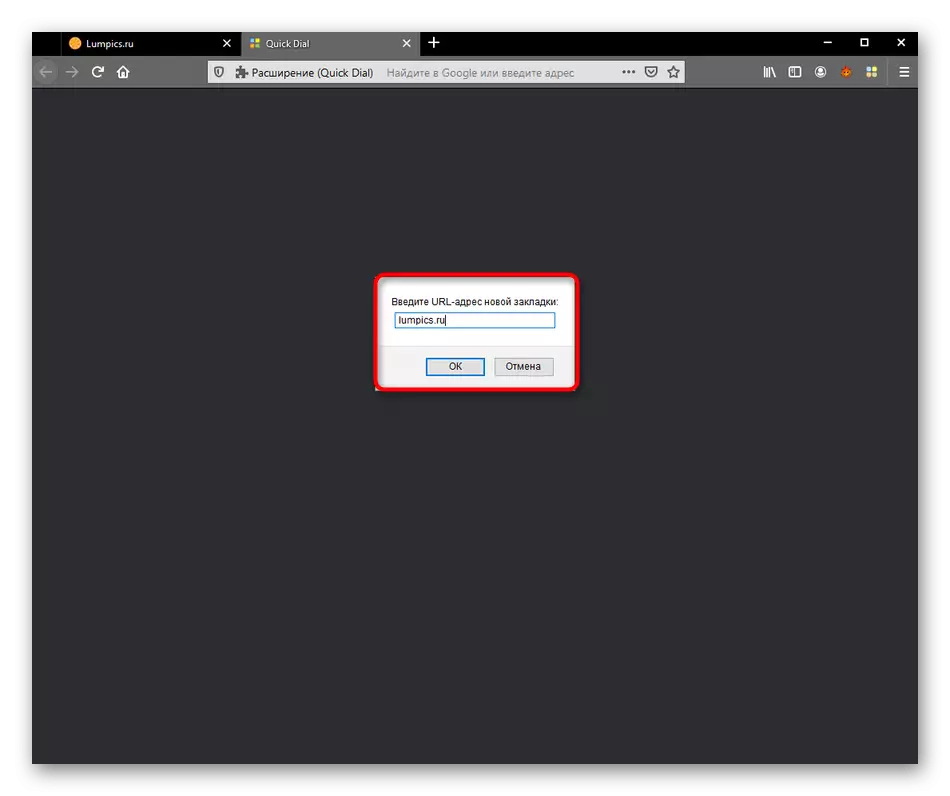
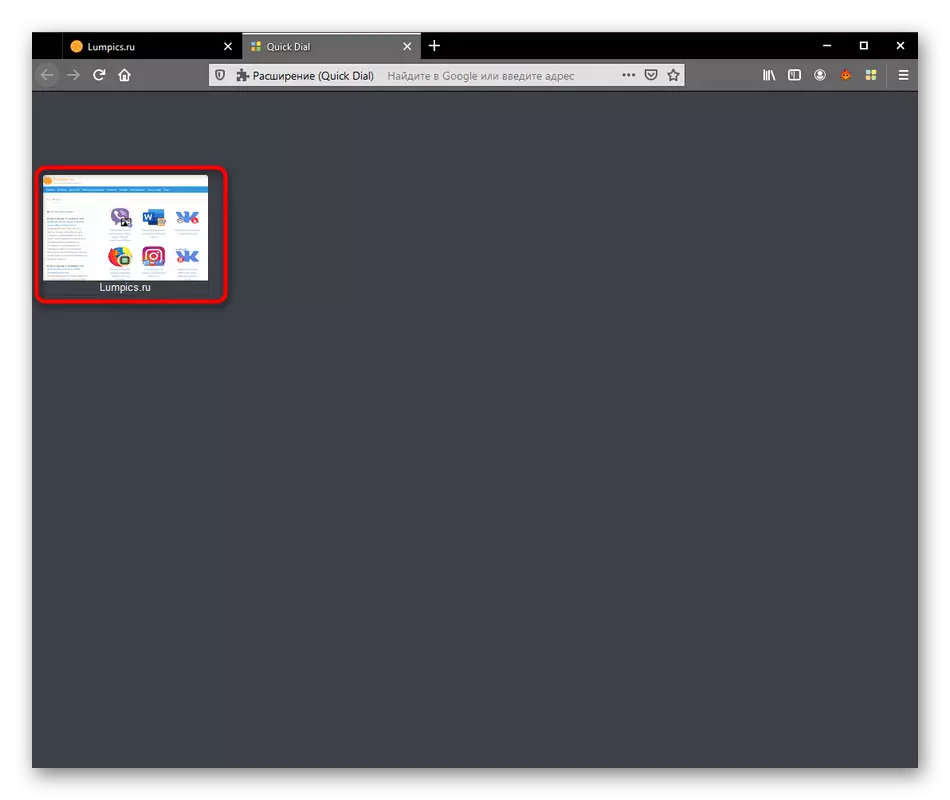
ເຊັ່ນດຽວກັນ, ຕື່ມເຄື່ອງຫມາຍອື່ນໆທັງຫມົດໃສ່ແຜງຫລັກ. ພວກເຮົາຈະເວົ້າກ່ຽວກັບການດັດແກ້ພວກມັນແຕ່ລະຄັ້ງຕໍ່ມາ, ເພາະວ່າບໍ່ມີທຸກຫນ້າທີ່ສໍາລັບການປະຕິບັດເມື່ອກະເບື້ອງກໍາລັງສ້າງໂດຍກົງ.
ຂັ້ນຕອນທີ 3: ສ້າງໂຟນເດີ
ໃນຂັ້ນຕອນທີ່ຜ່ານມາ, ທ່ານໄດ້ເຫັນວ່າໃນເວລາທີ່ທ່ານວາງຕົວກະພິບເພື່ອ "ເພີ່ມ" ຕົວເລືອກທີສອງທີ່ມີຊື່ວ່າ "Folder" ປະກົດຕົວ. ບັນດາລາຍການໃນການໂທຫາດ່ວນທີ່ອະນຸຍາດໃຫ້ທ່ານສ້າງກຸ່ມຫົວຂໍ້, ໃຫ້ວາງເຄື່ອງຫມາຍທີ່ແນ່ນອນຢູ່ທີ່ນັ້ນ. ນອກຈາກນັ້ນ, ບໍ່ມີຫຍັງແຊກແຊງສິ່ງທີ່ເພີ່ມເຕີມແລະບໍ່ມີຄວາມຈໍາກັດຢູ່ໃນໂຟນເດີອື່ນ, ເຊິ່ງເຮັດໃຫ້ຈໍານວນທີ່ບໍ່ຈໍາກັດຂອງ Bookmarks ຜ່ານໂປແກຼມທີ່ກໍາລັງພິຈາລະນາ. ໃນຖານະເປັນສໍາລັບການສ້າງໄດເລກະທໍລີ, ມັນຖືກເຮັດໃຫ້ຮູ້ຫນັງສືໃນສອງກົດ:
- ໂທຫາເມນູສະພາບການແລະ "ຕື່ມ" ໃຫ້ "ຕື່ມ".
- ລະບຸຊື່ຂອງຫົວຂໍ້ທີ່ຕົນເອງມັກແລະຢືນຢັນການເພີ່ມເຕີມ.
- ຫລັງຈາກນັ້ນ, ໂຟນເດີຈະຖືກມອບຫມາຍໃຫ້ເປັນໄອຄອນມາດຕະຖານແລະມັນຈະຖືກສະແດງຢູ່ເບື້ອງຂວາຂອງສິນຄ້າທີ່ສ້າງມາກ່ອນ.
- ເມື່ອທ່ານໄປທີ່ໂຟນເດີ, ທ່ານສາມາດສ້າງປື້ມບັນທຶກຢູ່ທີ່ນັ້ນຫຼືອີກຂ້າງຫນຶ່ງໃນຫຼັກການດຽວກັນ, ດັ່ງທີ່ໄດ້ສະແດງກ່ອນແລ້ວ.
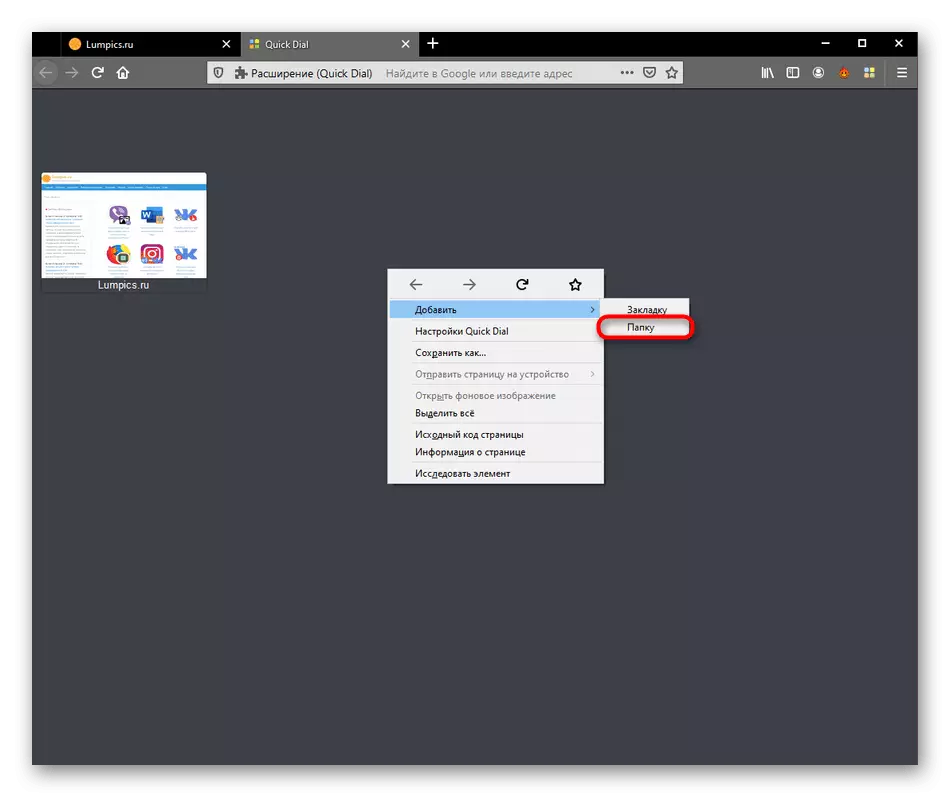
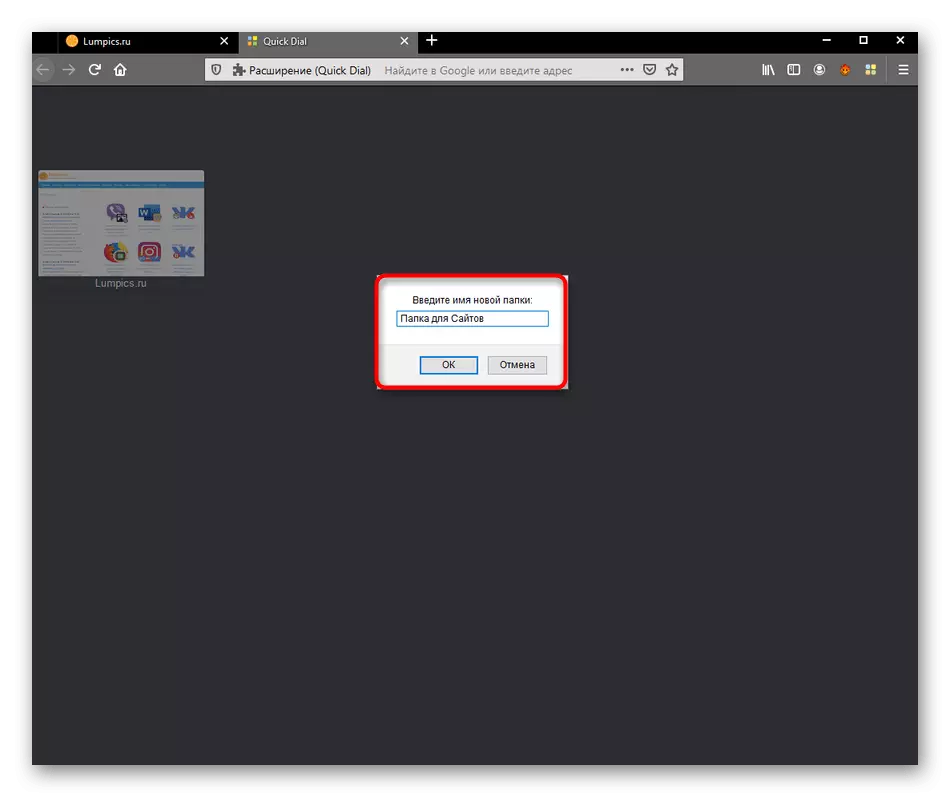
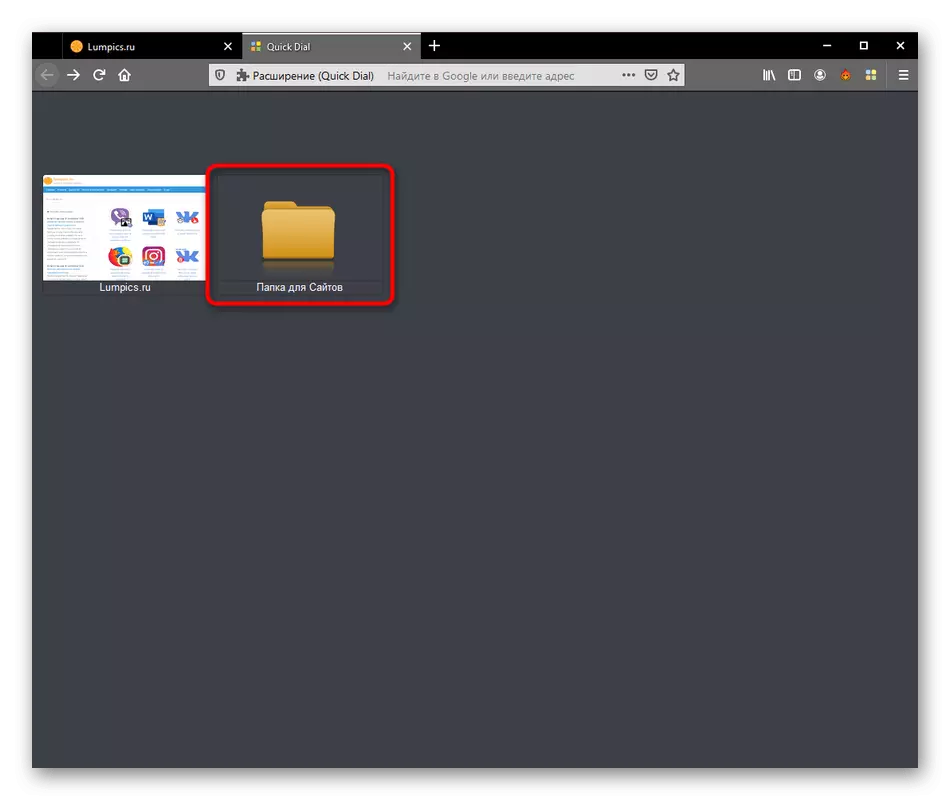
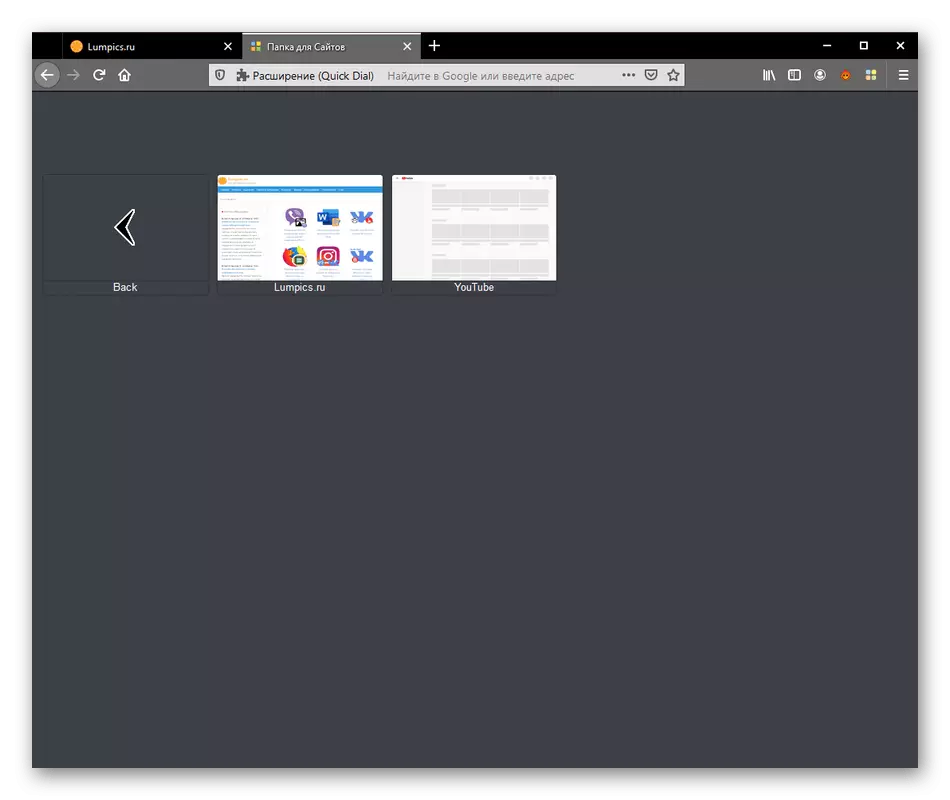
ມີຕົວເລືອກທີ່ຊ່ວຍໃຫ້ທ່ານແກ້ໄຂລັກສະນະຂອງໂຟນເດີແລະຊື່ຂອງມັນ. ພວກເຮົາຍັງຈະເວົ້າກ່ຽວກັບຂັ້ນຕອນຕໍ່ໄປນີ້.
ຂັ້ນຕອນທີ 4: ການດັດແກ້ທີ່ຫມາຍແລະໄດເລກະທໍລີ
ເພີ່ມໂດຍວິທີການມາດຕະຖານຂອງປື້ມບັນທຶກແລະປື້ມຄູ່ມືບໍ່ມີການສະແດງທີ່ຖືກຕ້ອງ, ຕັ້ງແຕ່ແທນການສະແດງຂອງຫນ້າເວັບແມ່ນສະແດງຫຼືຮູບສັນຍາລັກລະບົບປົກກະຕິ. ນັກພັດທະນາຊ່ວຍໃຫ້ທ່ານສາມາດປັບຕົວເອງໃຫ້ປັບຕົວເອງໄດ້.
- ເລືອກກະເບື້ອງທີ່ເຫມາະສົມແລ້ວກົດປຸ່ມກົດຂວາໃສ່. ມີບັນຊີລາຍຊື່ທັງຫມົດຂອງແຖວທີ່ຊ່ວຍໃຫ້ທ່ານສາມາດເປີດຫນ້າຫລືສໍາເນົາເນື້ອໃນຂອງມັນ, ແຕ່ພວກເຮົາຕ້ອງການສິນຄ້າ ".
- ໃນທີ່ນີ້ທ່ານສາມາດປ່ຽນຊື່ຂອງກະເບື້ອງ, ແກ້ໄຂລິ້ງ, ຕັ້ງຕໍາແຫນ່ງຂອງຮູບຫຼືດາວໂຫລດຮູບຂອງທ່ານໂດຍການເລືອກຮູບ "Explorer" ຈາກບ່ອນເກັບມ້ຽນທ້ອງຖິ່ນ.
- ຫຼັງຈາກເຮັດການປ່ຽນແປງທັງຫມົດ, ພຽງແຕ່ນໍາໃຊ້ມັນໂດຍການກົດທີ່ "ສະຫມັກ".
- ທ່ານເບິ່ງວ່າຮູບພາບທີ່ມີຮູບພາບໄດ້ຖືກປ່ຽນແປງແນວໃດ. ຖ້າທ່ານໃຊ້ຮູບພາບໂດຍບໍ່ມີພື້ນຫລັງຫລັງໃນຮູບແບບ PNG, ຫຼັງຈາກນັ້ນໃນທີ່ນີ້ມັນຈະບໍ່ຖືກສະແດງ, ເຊິ່ງຈະເຮັດໃຫ້ມີຜົນດີ.
- ປະມານການດັດແກ້ດຽວກັນແມ່ນປະຕິບັດດ້ວຍໄດເລກະທໍລີ. ທ່ານສາມາດປ່ຽນຊື່ຫຼືຕັ້ງຮູບຕາມການຕັດສິນໃຈຂອງທ່ານ.
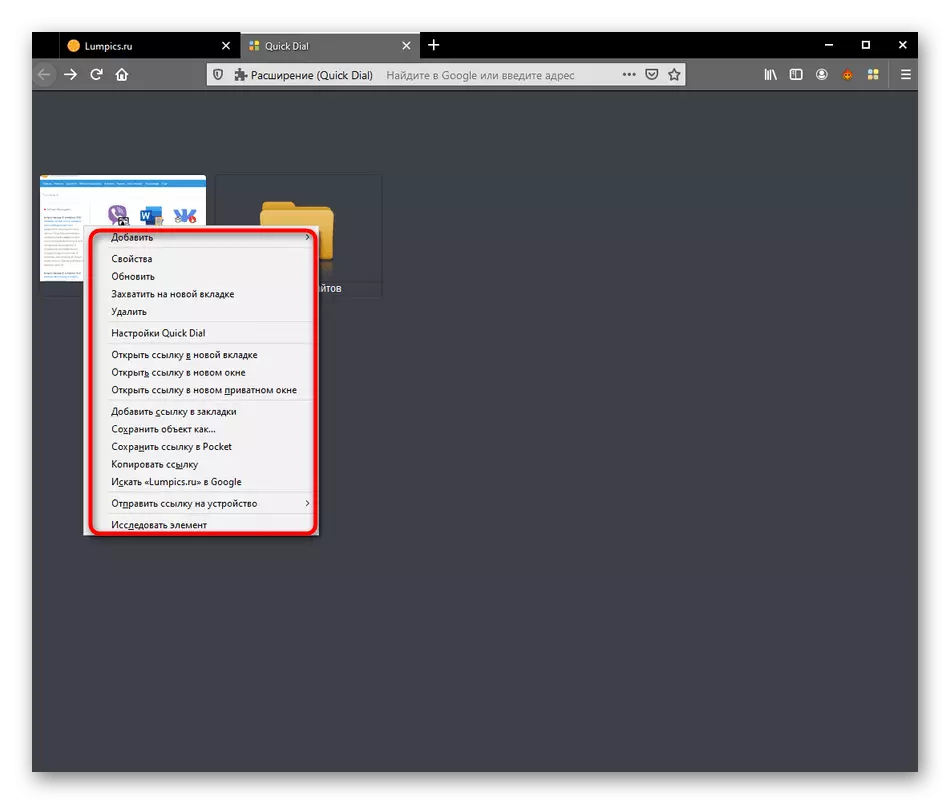
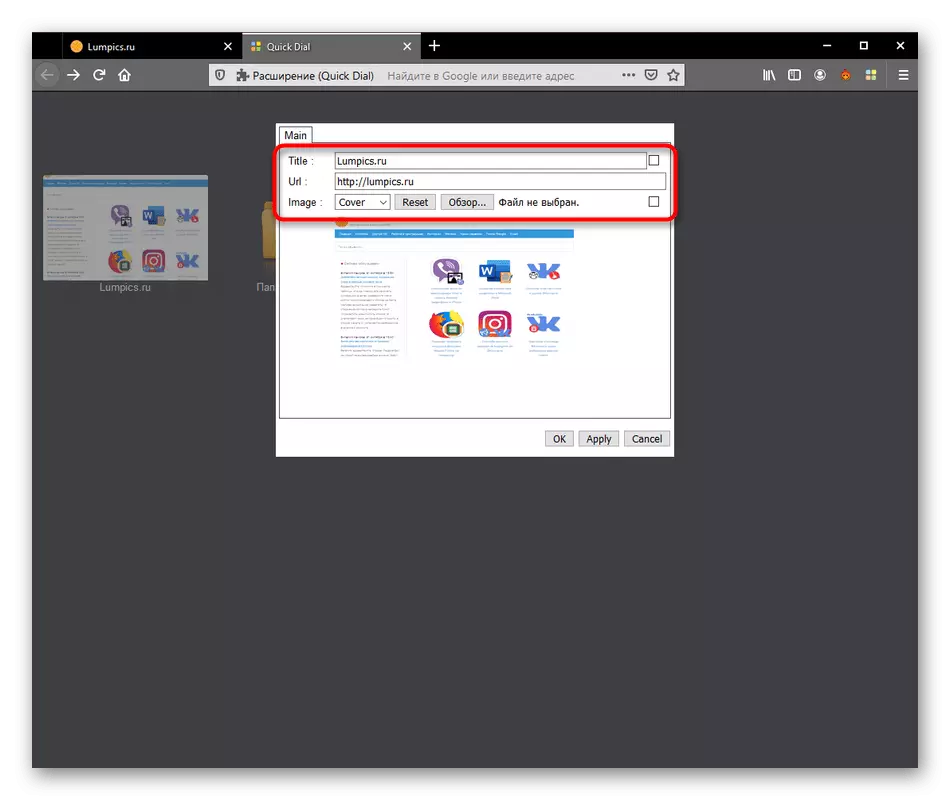
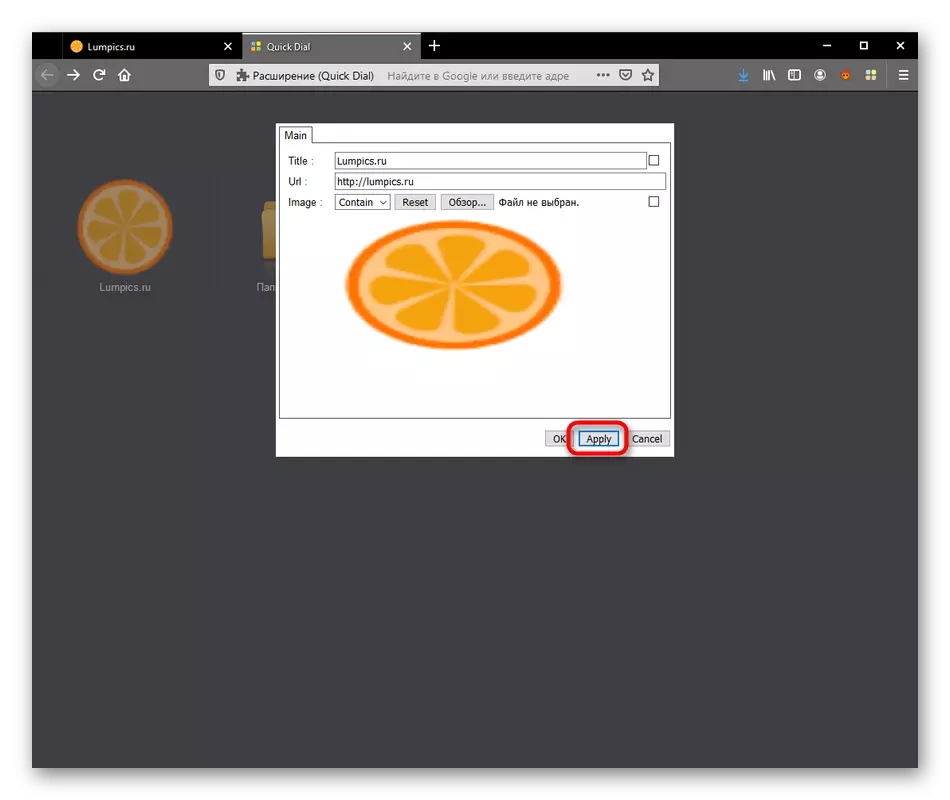
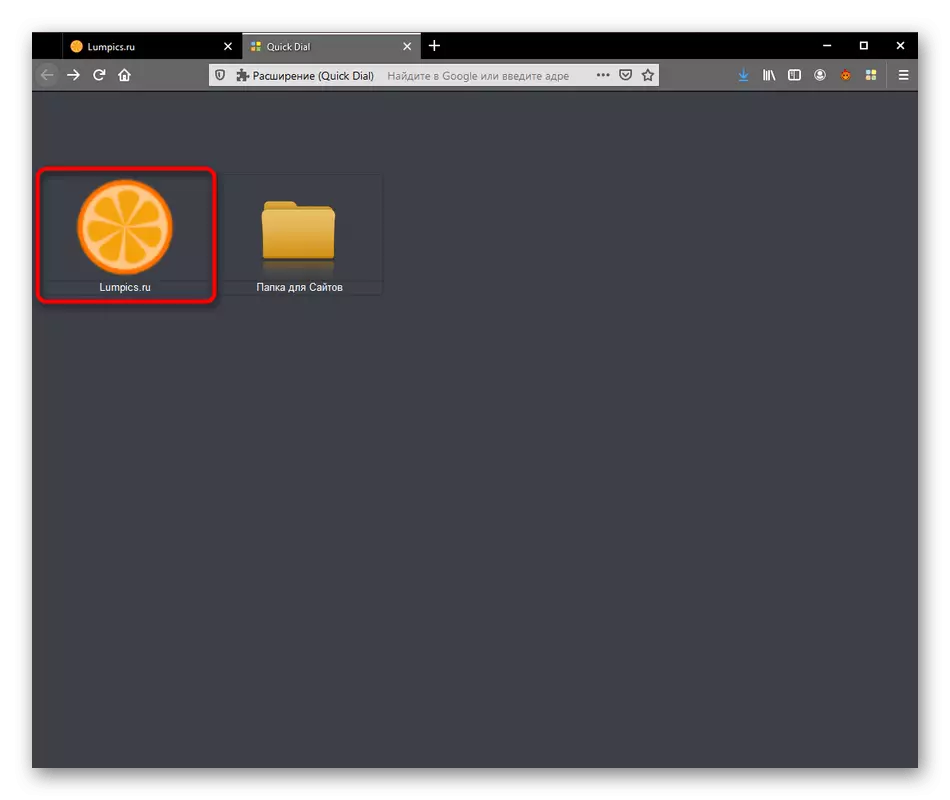
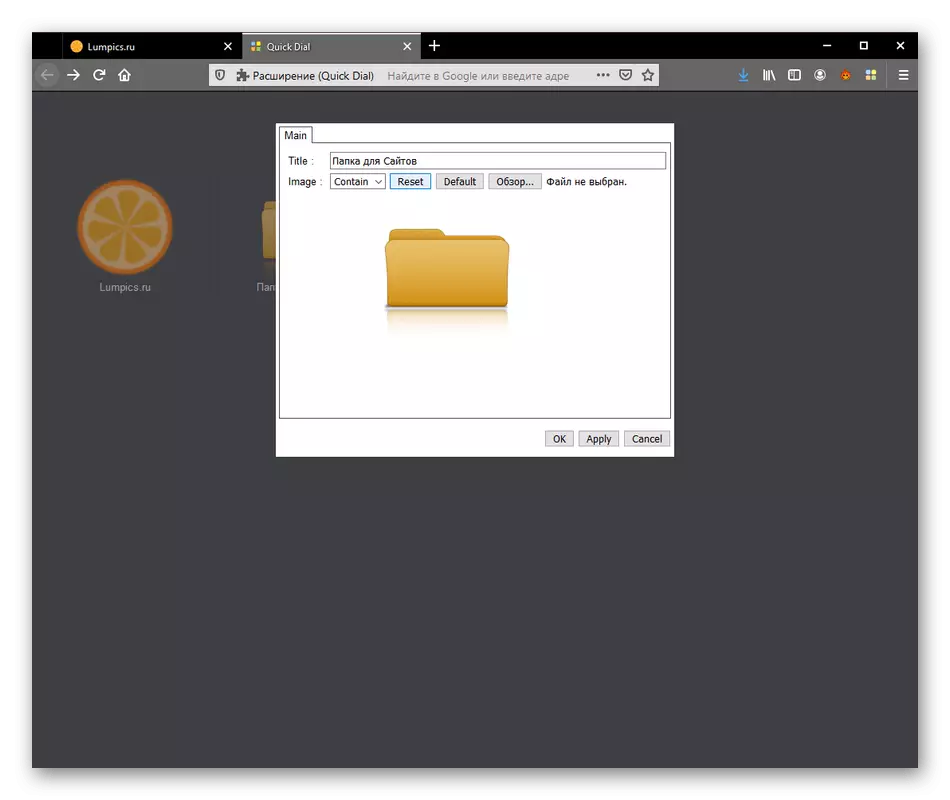
ນີ້ແມ່ນຈຸດກໍານົດທັງຫມົດທີ່ກ່ຽວຂ້ອງກັບການຕັ້ງຄ່າຂອງແຕ່ລະບຸກຄົນຂອງເຄື່ອງຫມາຍແລະໄດເລກະທໍລີ. ຕົວກໍານົດອື່ນໆທັງຫມົດໃຊ້ພຽງແຕ່ການຕັ້ງຄ່າທົ່ວໄປຂອງການຂະຫຍາຍຕົວມັນເອງ, ເຊິ່ງພວກເຮົາຈະເວົ້າກ່ຽວກັບລະອຽດໃນຂັ້ນຕອນຕໍ່ໄປ.
ຂັ້ນຕອນທີ 5: ການຕັ້ງຄ່າຂະຫຍາຍ
ການໂທດ່ວນບໍ່ມີຕົວເລືອກທີ່ເປັນປະໂຫຍດຫຼາຍ, ແຕ່ວ່າພື້ນຖານທີ່ມີຢູ່ແລ້ວຈະຊ່ວຍໃຫ້ທ່ານສາມາດປ່ຽນແປງພື້ນຖານທີ່ເຫມາະສົມໂດຍການຕິດຕັ້ງພື້ນຖານທີ່ເຫມາະສົມ, ຂະຫນາດແລະສະຖານທີ່ຂອງກະເບື້ອງ, ພ້ອມທັງຈໍສະແດງຕົວຂອງຕົວອັກສອນ. ທັງຫມົດນີ້ແມ່ນເຮັດຜ່ານເມນູແຍກຕ່າງຫາກ.
- ກົດເຂົ້າໄປໃນກະເບື້ອງ PCM ໃດໆແລະໃນເມນູສະພາບການທີ່ປະກົດວ່າ, ເລືອກ "Dial Quick".
- ປ່ອງຢ້ຽມທີ່ມີສາມກ່ອງຈະເປີດ. ໃນຄັ້ງທໍາອິດທ່ານສາມາດກໍານົດຮູບພາບທີ່ຈະປະຕິບັດເປັນພື້ນຫລັງ, ການດາວໂຫລດຮູບຂອງທ່ານຫຼືເລືອກສີທີ່ແຂງ. ໃນເວລາທີ່ໃຊ້ຮູບພາບສ່ວນຕົວ, ຢ່າລືມຕັ້ງຄ່າຈຸດສູນກາງ.
- ຕາຫນ່າງແລະ bookmarks ໄດ້ຖືກກໍານົດໄວ້ໃນແຖບທີສອງ. ຕິດຕັ້ງຫຼັກການຂອງກະເບື້ອງທີ່ເປີດ, ຕົວຢ່າງ, ໃນແຖບດຽວກັນຫຼືໃຫມ່, ພ້ອມທັງໄອຄອນລູກສອນມາດຕະຖານແລະໄດເລກະທໍລີ.
- ສ່ວນສຸດທ້າຍ "ຈຸລັງ" ແມ່ນຮັບຜິດຊອບຕໍ່ການແກ້ໄຂຂອງຕົວອັກສອນ. ໃນທີ່ນີ້ທ່ານສາມາດຈັດສົ່ງຂະຫນາດແລະສີທີ່ເຫມາະສົມສໍາລັບແຕ່ລະປະເພດຂອງແຜ່ນຈາລຶກ. ທັງຫມົດລ້ວນແຕ່ຖືກເນັ້ນໃຫ້ເຫັນໃນສາຍແຍກຕ່າງຫາກ, ສະນັ້ນມັນຈະເປັນໄປໄດ້ທີ່ຈະຈັດການກັບສິ່ງນີ້.
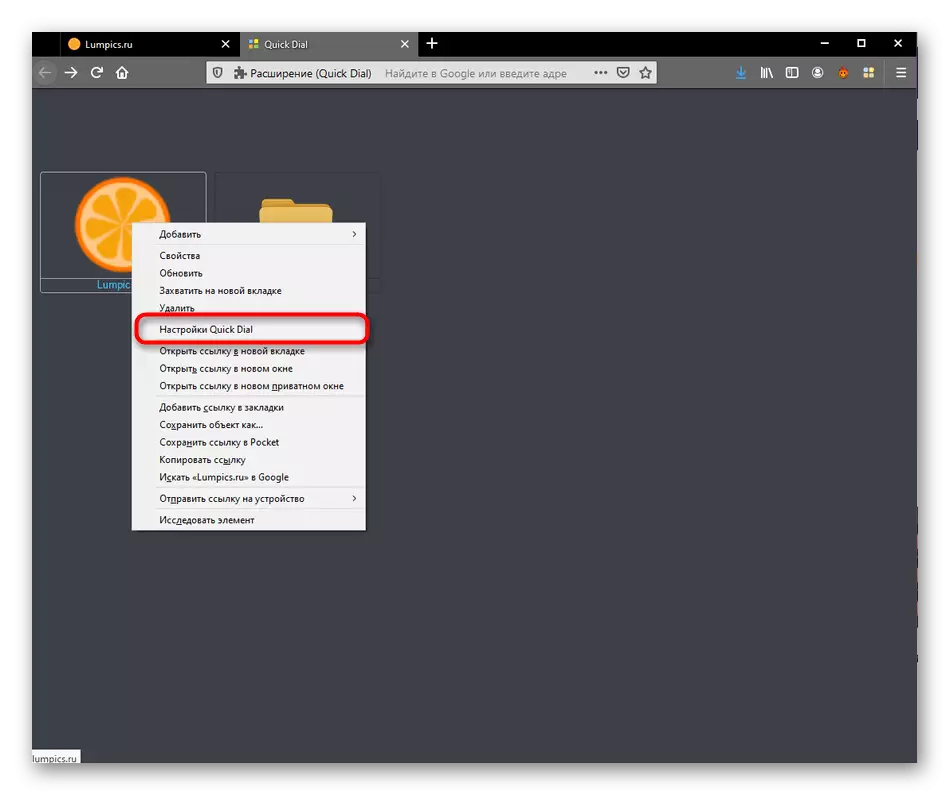
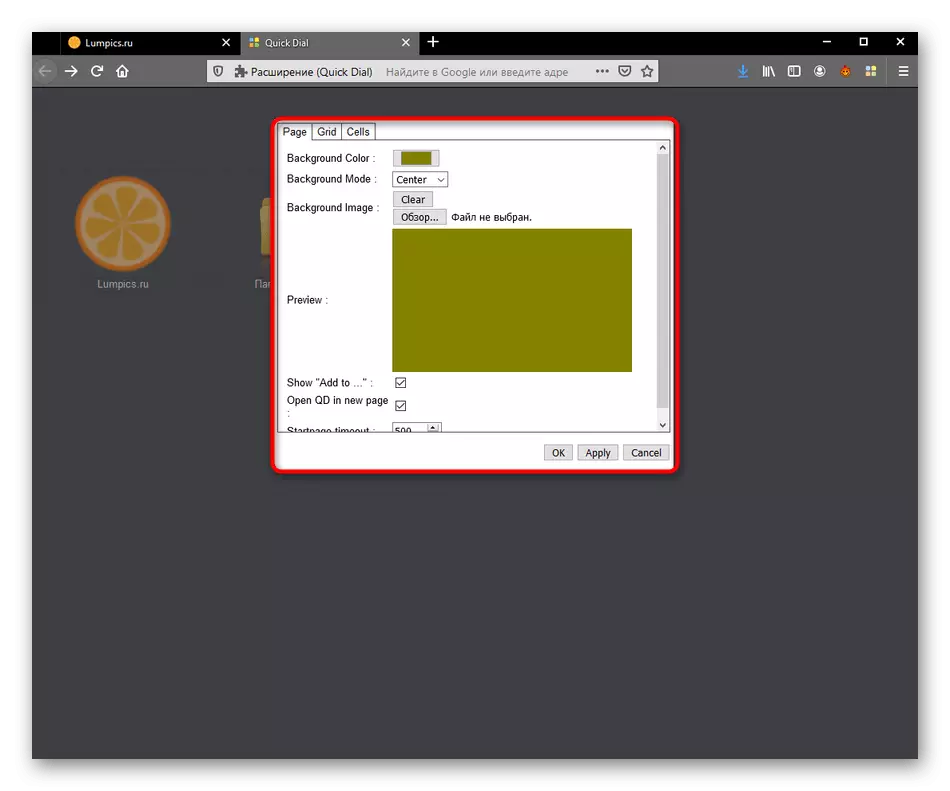
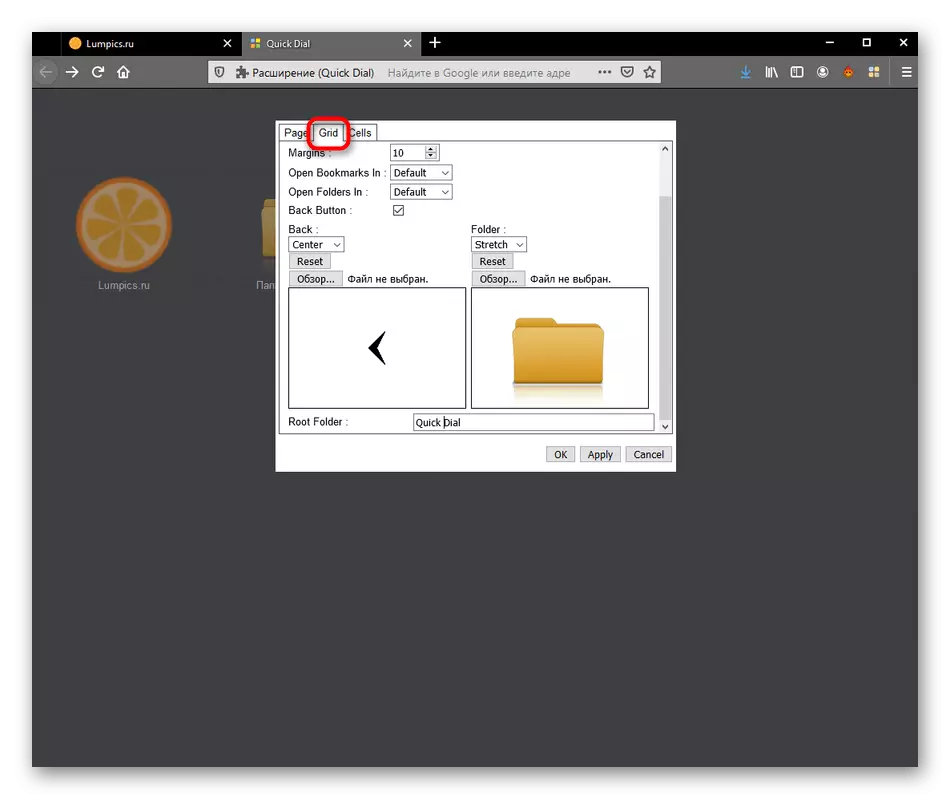
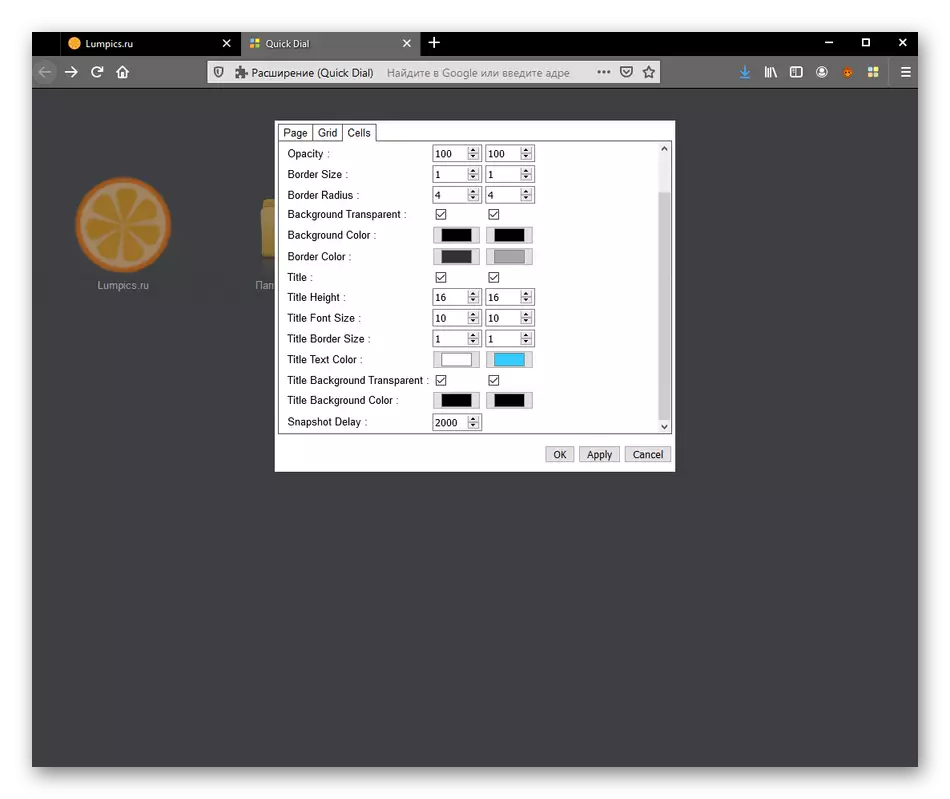
ຫຼັງຈາກທີ່ເຮັດການປ່ຽນແປງ, ຢ່າລືມນໍາໃຊ້ໃຫ້ພວກເຂົາໂດຍການກົດທີ່ "ສະຫມັກ", ຖ້າບໍ່ດັ່ງນັ້ນການຕັ້ງຄ່າທັງຫມົດຈະຖືກປັບໃຫມ່ໃຫ້ກັບເມນູ.
ຂັ້ນຕອນທີ 6: ໃບອະນຸຍາດເຮັດວຽກໃນຮູບແບບສ່ວນຕົວ
ໃນຖານະເປັນຂັ້ນຕອນສຸດທ້າຍຂອງບົດຂຽນຂອງມື້ນີ້, ພວກເຮົາຕ້ອງການບອກກ່ຽວກັບການກະຕຸ້ນການດໍາເນີນງານທີ່ວ່ອງໄວໃນປ່ອງຢ້ຽມສ່ວນຕົວ. ດຽວນີ້ຜູ້ໃຊ້ຈໍານວນຫລວງຫລາຍໃຊ້ຮູບແບບສະເພາະນີ້, ສະນັ້ນການເຮັດວຽກທີ່ຖືກຕ້ອງຂອງການສະຫມັກແມ່ນສໍາຄັນ.
- ເພື່ອກໍາຫນົດຄ່າພາລາມິເຕີທີ່ຕ້ອງການ, ໃຫ້ໄປທີ່ພາກສ່ວນ "Add-on" ໂດຍຜ່ານເມນູ browser.
- ໃນບັນຊີລາຍຊື່ຂອງສິ່ງທີ່ຕິດຕັ້ງໄວ້, ເລືອກ Dial ດ່ວນໂດຍການກົດທີ່ກະເບື້ອງທີ່ເຫມາະສົມ.
- ຕິດຕັ້ງເຄື່ອງຫມາຍທີ່ຢູ່ໃກ້ "ແລ່ນໃນປ່ອງຢ້ຽມສ່ວນຕົວ" ໃຫ້ແກ່ລັດ "ອະນຸຍາດ".
- ຫລັງຈາກນັ້ນ, ໃຫ້ໄປທີ່ລາຍຊື່ຂອງການເພີ່ມເຕີມທັງຫມົດ. ໃນທີ່ນີ້ທ່ານຈະເຫັນສັນຍາລັກຄວາມເປັນສ່ວນຕົວຢູ່ເບື້ອງຂວາ. ນີ້ຫມາຍຄວາມວ່າການໂທດ່ວນໃນຕອນນີ້ຈະເຮັດວຽກໃນຮູບແບບນີ້.
- ດໍາເນີນການປ່ອງຢ້ຽມສ່ວນຕົວເພື່ອໃຫ້ແນ່ໃຈວ່າ.
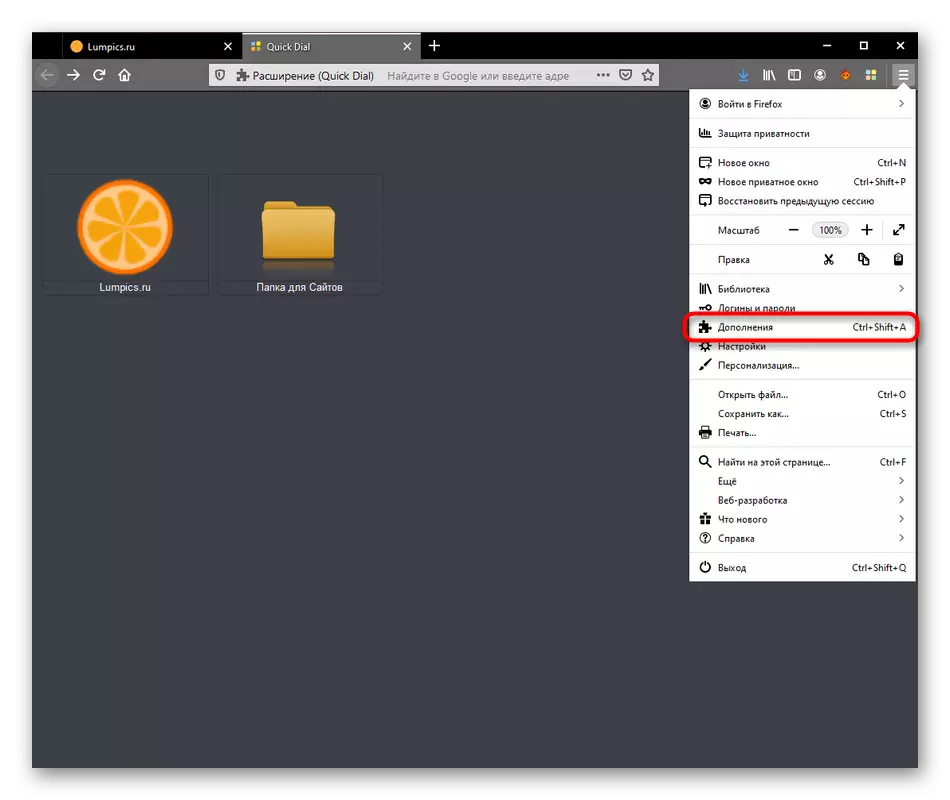
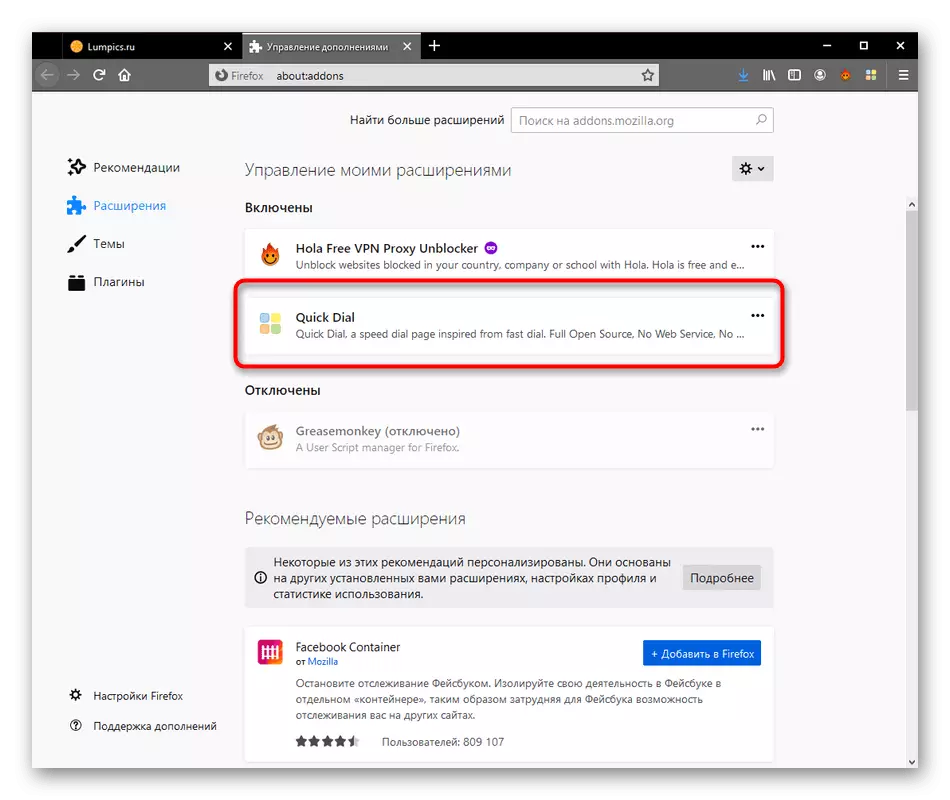
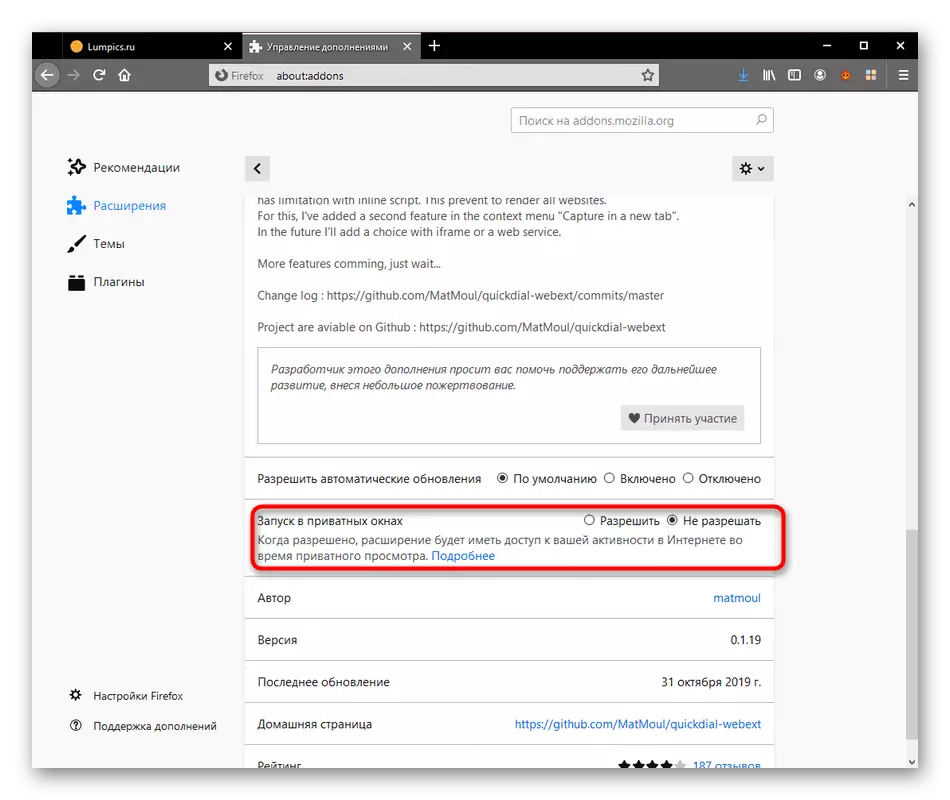
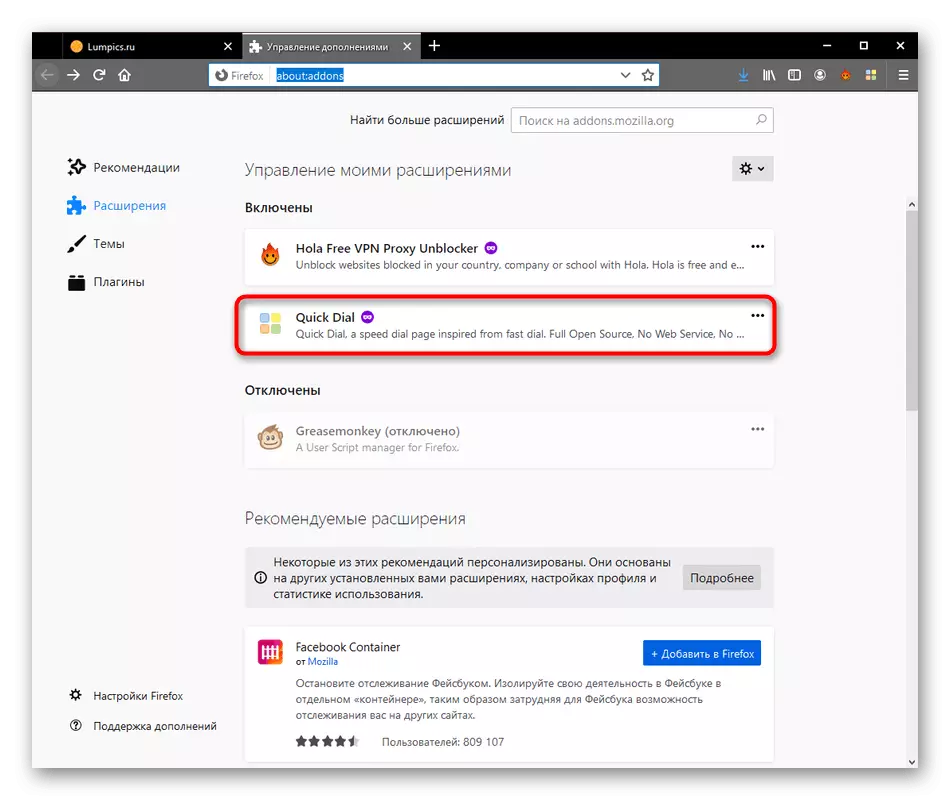
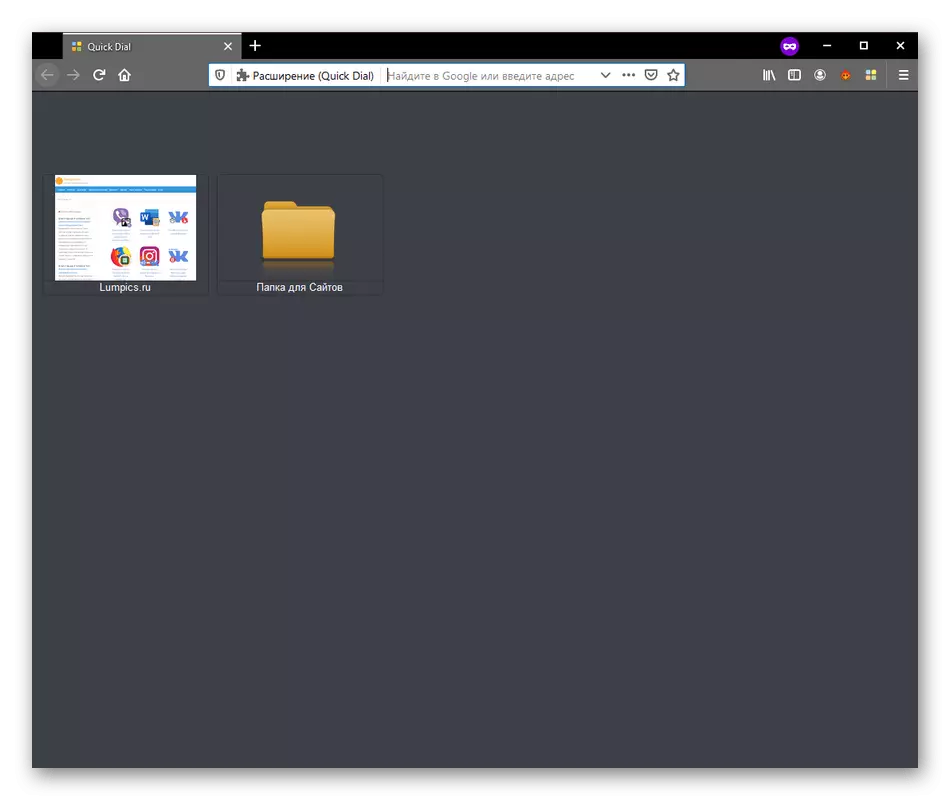
ທ່ານໄດ້ຈັດການກັບໂທລະສັບດ່ວນໃນ Mozilla Firefox. ບົນພື້ນຖານຂອງຄໍາແນະນໍາທີ່ເຫັນ, ທ່ານສາມາດແຕ້ມບົດສະຫຼຸບ, ບໍ່ວ່າຈະຄຸ້ມຄ່າທີ່ຈະກໍາລັງໂຫລດການຂະຫຍາຍນີ້ແລະໃຊ້ມັນເປັນປະໂຫຍດ. ຖ້າທ່ານຕັດສິນໃຈວ່າມັນບໍ່ຄຸ້ມຄ່າ, ພວກເຮົາແນະນໍາໃຫ້ຄຸ້ນເຄີຍກັບຕົວເອງກັບບົດຄວາມອື່ນໆໃນບົດຂຽນອື່ນໆຂອງພວກເຮົາຕື່ມອີກ.
ອ່ານຕໍ່: Bookmarks ທີ່ເບິ່ງເຫັນສໍາລັບ Mozilla Firefox
